win10系统提示未安装音频设备解决方法介绍
来源:www.laobaicai.net 发布时间:2022-07-27 08:15
最近有位win10系统用户在使用电脑的时候,系统总是提示“未安装任何音频输出设备”,用户尝试了很多方法都没有解决,为此非常苦恼,那么win10系统提示未安装音频设备怎么办呢?今天老白菜u盘装系统为大家分享win10系统提示未安装音频设备的解决方法介绍。
Win10说未安装音频设备解决方法:
1、首先我们鼠标右键点击桌面上的”此电脑“找到”属性“选项。如图所示:
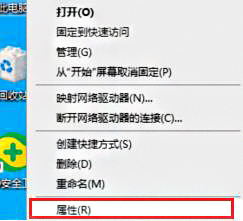
2、我们进入到win10系统页面,点击左侧菜单控制面板主页选项进入。如图所示:
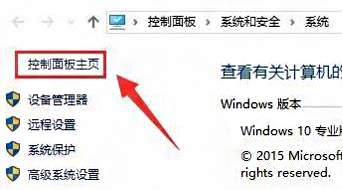
3、点击”硬件和声音“进入到页面,继续下一步操作。如图所示:
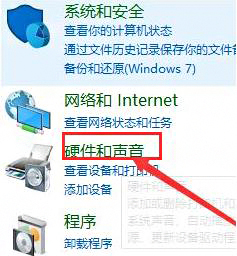
4、点击”声音“选项的”管理音频设备“点击进入。如图所示:
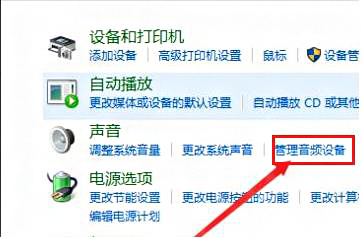
5、在弹出的声音对话框,点击未安装音频设备勾选显示禁用的设备选项进入。如图所示:
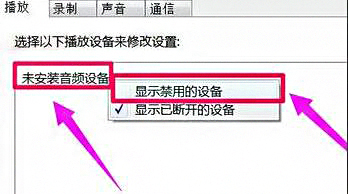
6、最后鼠标右键扬声器,在弹出的菜单勾选”启用“即可。如图所示:
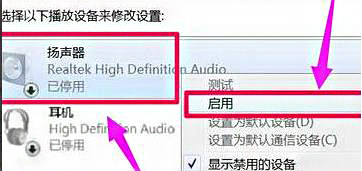
关于win10系统提示未安装音频设备的解决方法就为用户们详细分享到这里了,如果用户们碰到了同样的问题,可以参考以上方法步骤进行操作哦,希望本篇教程对大家有所帮助,更多精彩教程请关注老白菜官方网站。
下一篇:win10系统怎么关闭桌面搜索框
推荐阅读
"win10系统查看显卡配置操作教程分享"
- win10系统输入法不见了解决方法介绍 2022-08-08
- win10系统修改鼠标dpi值操作方法介绍 2022-08-06
- win10系统查看无线网络密码操作方法介绍 2022-08-05
- win10系统应用商店没有网络解决方法介绍 2022-08-04
win10系统设置声音双通道操作方法介绍
- win10系统设置动态锁操作方法介绍 2022-08-02
- win10系统设置日语输入法操作方法介绍 2022-08-01
- win10系统怎么设置还原点 2022-07-30
- win10系统怎么设置自动锁屏功能 2022-07-29
老白菜下载
更多-
 老白菜怎样一键制作u盘启动盘
老白菜怎样一键制作u盘启动盘软件大小:358 MB
-
 老白菜超级u盘启动制作工具UEFI版7.3下载
老白菜超级u盘启动制作工具UEFI版7.3下载软件大小:490 MB
-
 老白菜一键u盘装ghost XP系统详细图文教程
老白菜一键u盘装ghost XP系统详细图文教程软件大小:358 MB
-
 老白菜装机工具在线安装工具下载
老白菜装机工具在线安装工具下载软件大小:3.03 MB










